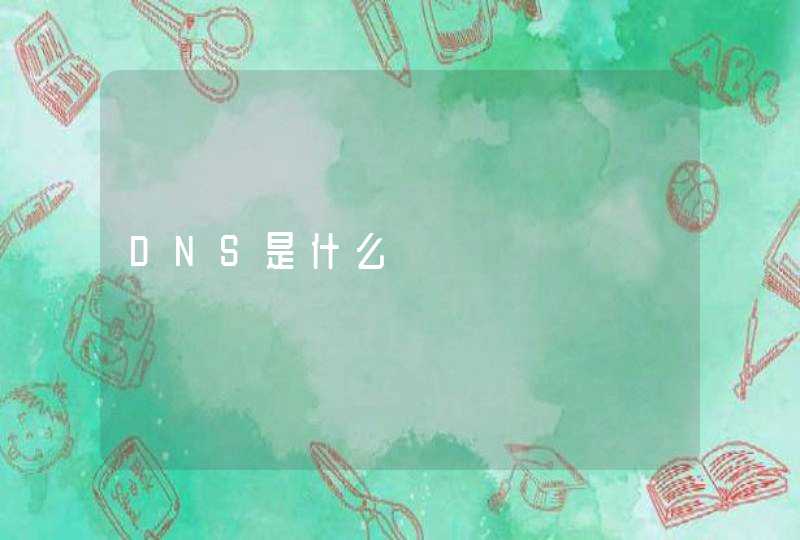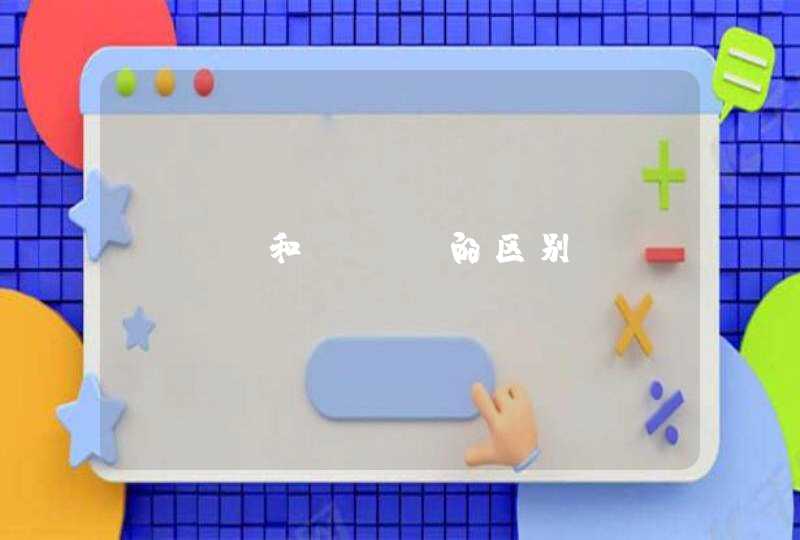在有些时候我们的电脑重启显示器没反应了,这该怎么办呢?下面就由我来为你们简单的介绍电脑重启显示器没反应的解决方法吧!希望你们喜欢!
电脑重启显示器没反应的解决方法一:
1.用螺丝刀开启电脑主机箱,如图
2.找到主机板上的记忆体条位置,将记忆体条,拔下来。
3.用毛刷清扫记忆体卡槽里面的灰尘,如图
4.用橡皮擦擦记忆体条的金手指部位,注,一定要平方记忆体条,防止弄坏记忆体条,如图
5.如果不行,就将记忆体条更换新的记忆体插槽。
电脑重启显示器没反应的解决方法二:
第一种情况:显示器根本不通电。建议送修专业维修点,更换或维修电源板,一般50元即可修好。
第二种情况:显示器能正常通电,开启电脑主机,此时显示器提示无讯号输入。
解决方法:
1、更换显示器测试,首先排除显示器坏的可能。
2、检查显示器连线主机讯号线,看是否脱落松动。
3、拆开主机偏盖,清理积尘。并拔出记忆体,去除金手指部分氧化层,重新安装,测试,必要时更换记忆体测试。
4、断开主机电源,扣出主机板BIOS电池,短接电池槽内正负引脚,给主机板放电6秒静电,重新安装好电池测试。
通过以上步骤,如故障依旧,建议送修专业维修点,进行细致检测维修。
笔记本电脑无法开机(不开机/开不了机)的情况,您可能会遇到以下两种情况
1. 按下开机按钮后,屏幕无画面、电源指示灯无亮 → 请参考解决方式1
2. 按下开机按钮后,屏幕无画面、电源指示灯有亮 → 请参考解决方式2
无法开机的判断重点在于电源指示灯(下图红框处)
1. 解决方式1: (电源指示灯无亮)
电源指示灯无亮,可能是变压器无法供电或主要组件异常而无法开机
a. 请使用正确规格的原厂变压器及电源线。
b. 请确认变压器接头,如下图A电源线端/B插座端/C计算机端是否有松脱,或可更换插座试试。
小提醒: 型号不同的笔记本电脑变压器样式可能会有不同,请参考使用手册说明。
c. 请检查变压器线材是否有破损现象,若有发生请更换变压器测试。
d. 请移除所有外接装置,包含USB/记忆卡/网络线/HDMI等。
e. 问题发生前,是否曾有进行扩充硬盘或内存,若有需先恢复为出厂预设状态。
f. 请移除笔记本电脑的电池,并直接使用变压器供电。
※ 注意:部分型号可能无法移除电池,请略过此步骤(f)。如下图C为可移动电池模块
g. 移除变压器,然后长按电源键40秒(按住不放开),以进行CMOS重置。
h. 接上变压器及电池(若您的计算机为可移动电池模块)后,按下电源按钮确认是否可正常开机。
2. 解决方式2: (电源指示灯有亮)
电源指示灯有亮,代表主板有过电,但可能因为部分装置造成无法开机
a. 请尝试使用快捷键(热键) [Fn+F7]开启/关闭屏幕显示,以确认是否因关闭导致无画面。
※ 注意: 部分机种的快捷键(热键)组合可能有所不同,请参考使用手册说明。
b. 请尝试使用快捷键(热键) [Fn+F6]将屏幕亮度调亮,以确保屏幕亮度并非因过暗导致无画面。
c. 请尝试将笔记本电脑连接到外接显示器,并透过快捷键(热键) [Fn+F8]切换显示模式,以确认外接显示器是否可正常显示。
若您没有外接显示器,或是外接显示器也没有画面,请略过此步骤(c)。
若外接显示器屏幕显示正常,请尝试至ASUS官网下载显示适配器驱动程序并安装,了解更多如何搜寻与下载驱动程序。
※ 注意: 部分机型同时有拥两个显示适配器(俗称为内显及外显,例如Intel &NVIDIA),可在设备管理器内检视,请确认均更新至ASUS官网发布的最新版本。
d. 请移除所有外接装置,包含USB/记忆卡/网络线/HDMI等。
e. 问题发生前,是否曾有进行扩充硬盘或内存,若有请先回复为出厂预设状态。
f. 请移除笔记本电脑的电池,并直接使用变压器供电。
※ 注意: 部份型号可能无法移除电池,请略过此步骤(f)。如下图C为可移动电池模块。
g. 关闭计算机(长按电源键15秒至电源灯熄灭,执行强制关机)并移除变压器,然后长按电源键40秒(按住不放开),以进行CMOS重置。
h. 接上变压器及电池(若您的计算机为可移动电池模块)后,按下电源按钮确认是否可正常开机。